概要:5、点击层面板“新建/重制层”按钮,新建图层2,如下图:图76、选“图层1”,点击图层1右上角的按钮,弹出菜单并选择“共享此层”,如下图:图87、选择“共享此层”后,图层1右方出现一个小图标,如下图(红色框处):图98、点击“文件—导入”,选择你自己满意的闪字背景素材,点击确定,如下图:图109、确定后弹出对话框,询问是否添加新的帧,点击“确定”,如下图:图1110、选择闪字素材背景(闪字素材背景覆盖住字),按Ctrl+X,然后选择点击“个性签名”,如下图:图12图13经典哦11、点击“编辑—粘贴于内部”,点击预览就可以看到字闪的效果了。如下图:图14图1512、下面的效果,看上去字的效果不是很明显,我们可以为它加点发光效果,“滤镜—阴影和光晕—发光”,参数可以如下图
Fireworks8教程:用制作炫酷的闪字效果,标签:fireworks教程下载,fireworks,cs5教程,http://www.85jc.com5、点击层面板“新建/重制层”按钮,新建图层2,如下图:
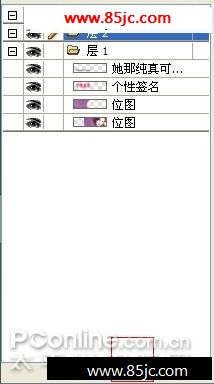
图7
6、选“图层1”,点击图层1右上角的按钮,弹出菜单并选择“共享此层”,如下图:
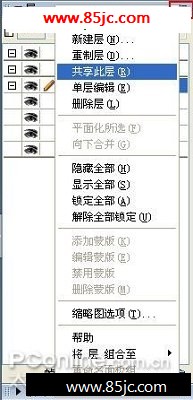
图8
7、选择“共享此层”后,图层1右方出现一个小图标,如下图(红色框处):

图9
8、点击“文件—导入”,选择你自己满意的闪字背景素材,点击确定,如下图:
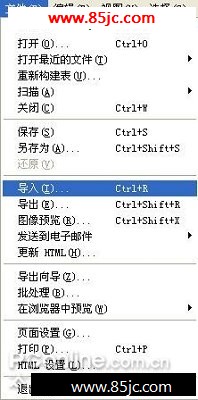
图10
9、确定后弹出对话框,询问是否添加新的帧,点击“确定”,如下图:

图11
10、选择闪字素材背景(闪字素材背景覆盖住字),按Ctrl+X,然后选择点击“个性签名”,如下图:
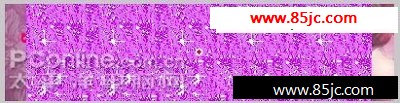
图12
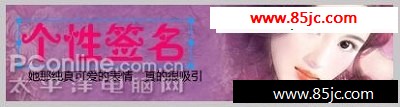
图13
经典哦
11、点击“编辑—粘贴于内部”,点击预览就可以看到字闪的效果了。如下图:

图14
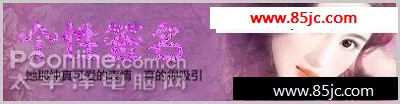
图15
12、下面的效果,看上去字的效果不是很明显,我们可以为它加点发光效果,“滤镜—阴影和光晕—发光”,参数可以如下图:

图16

最新更新